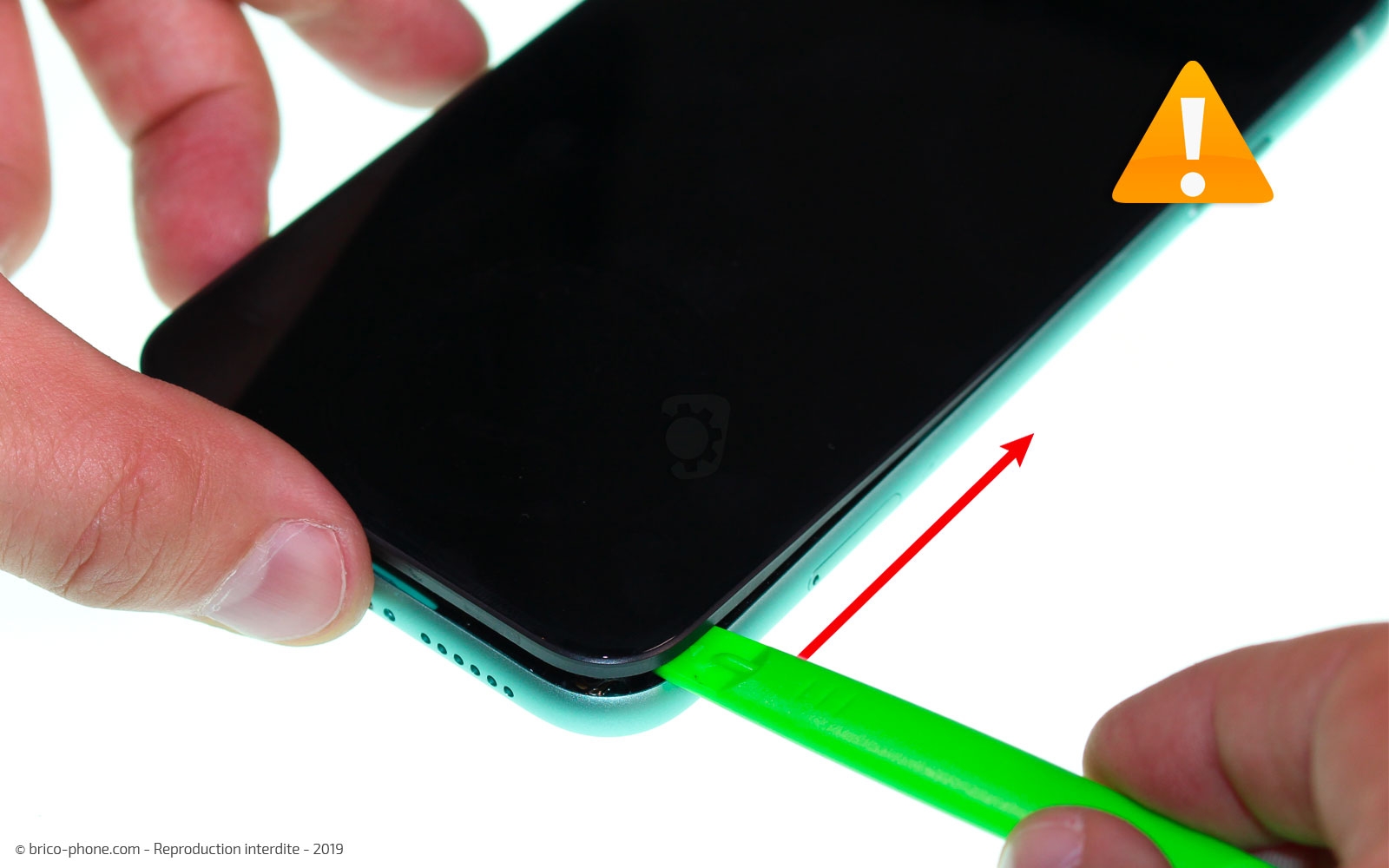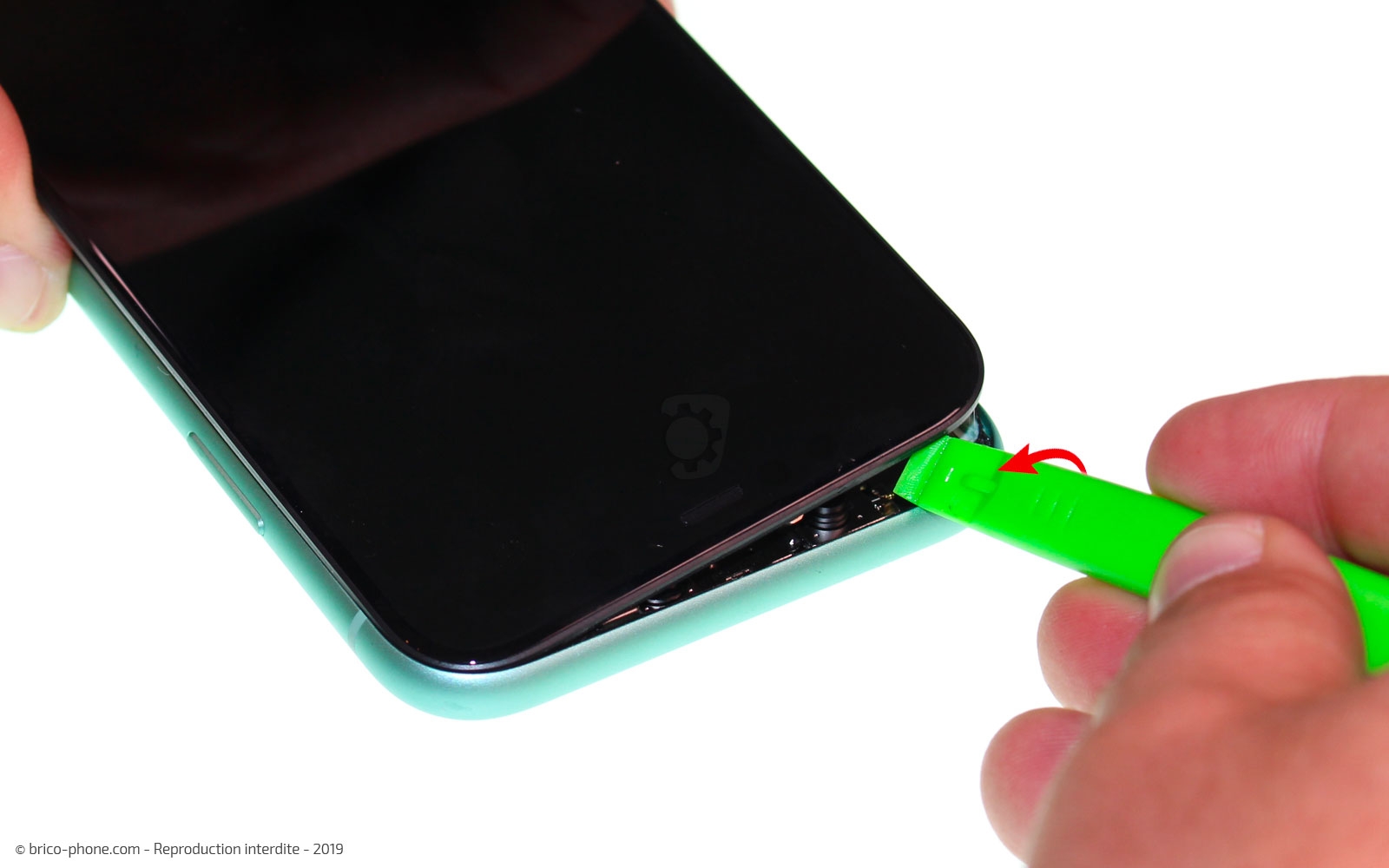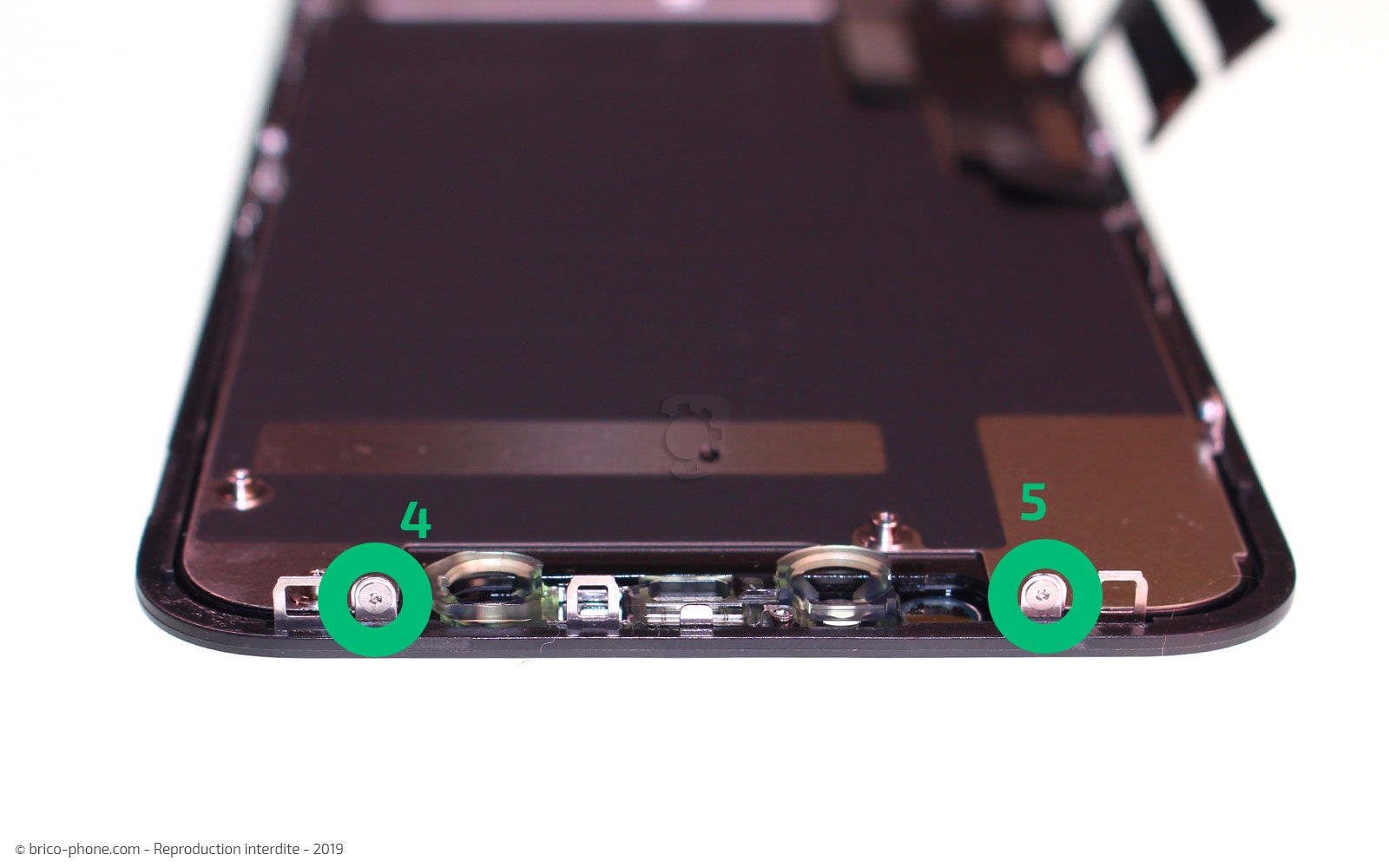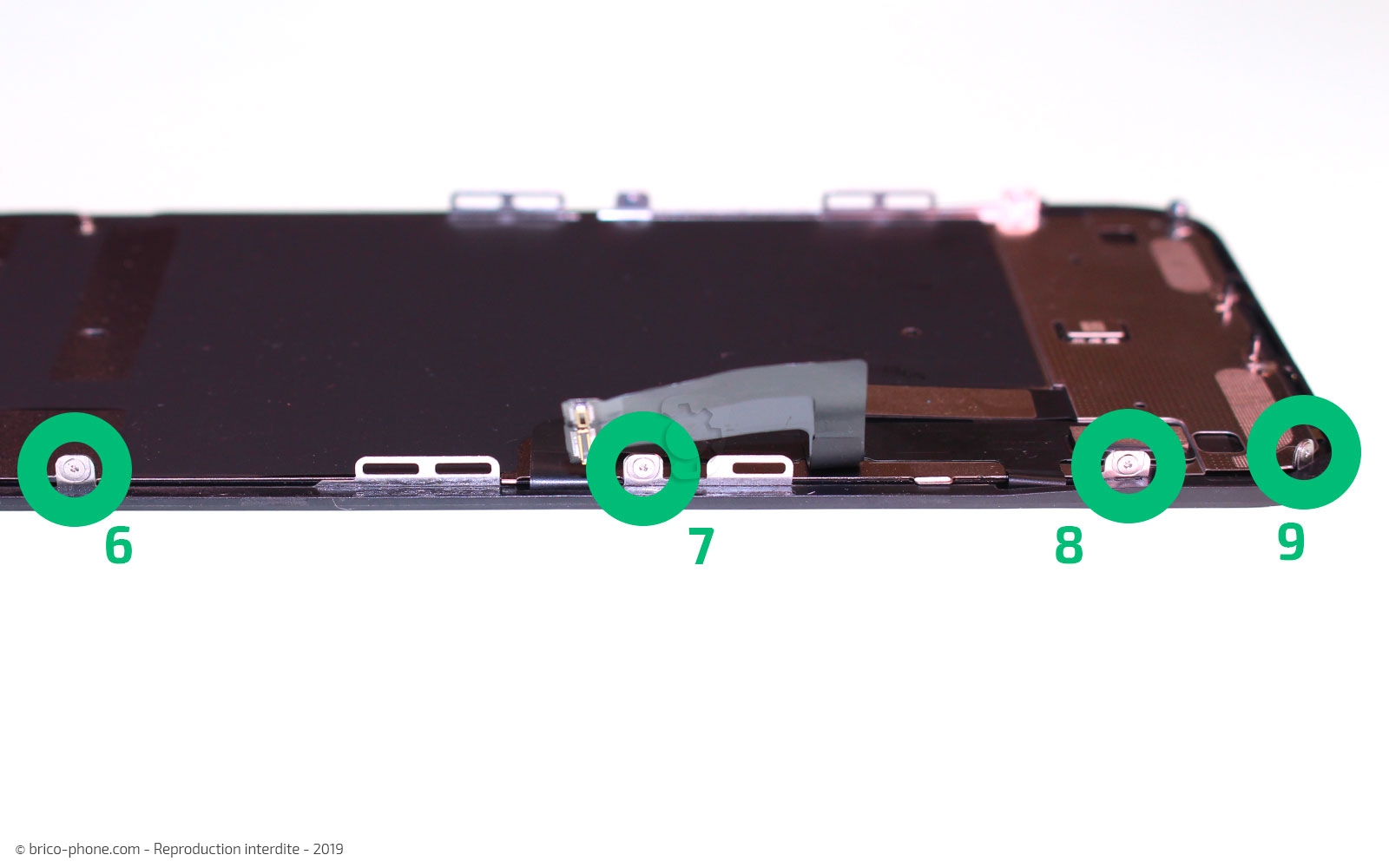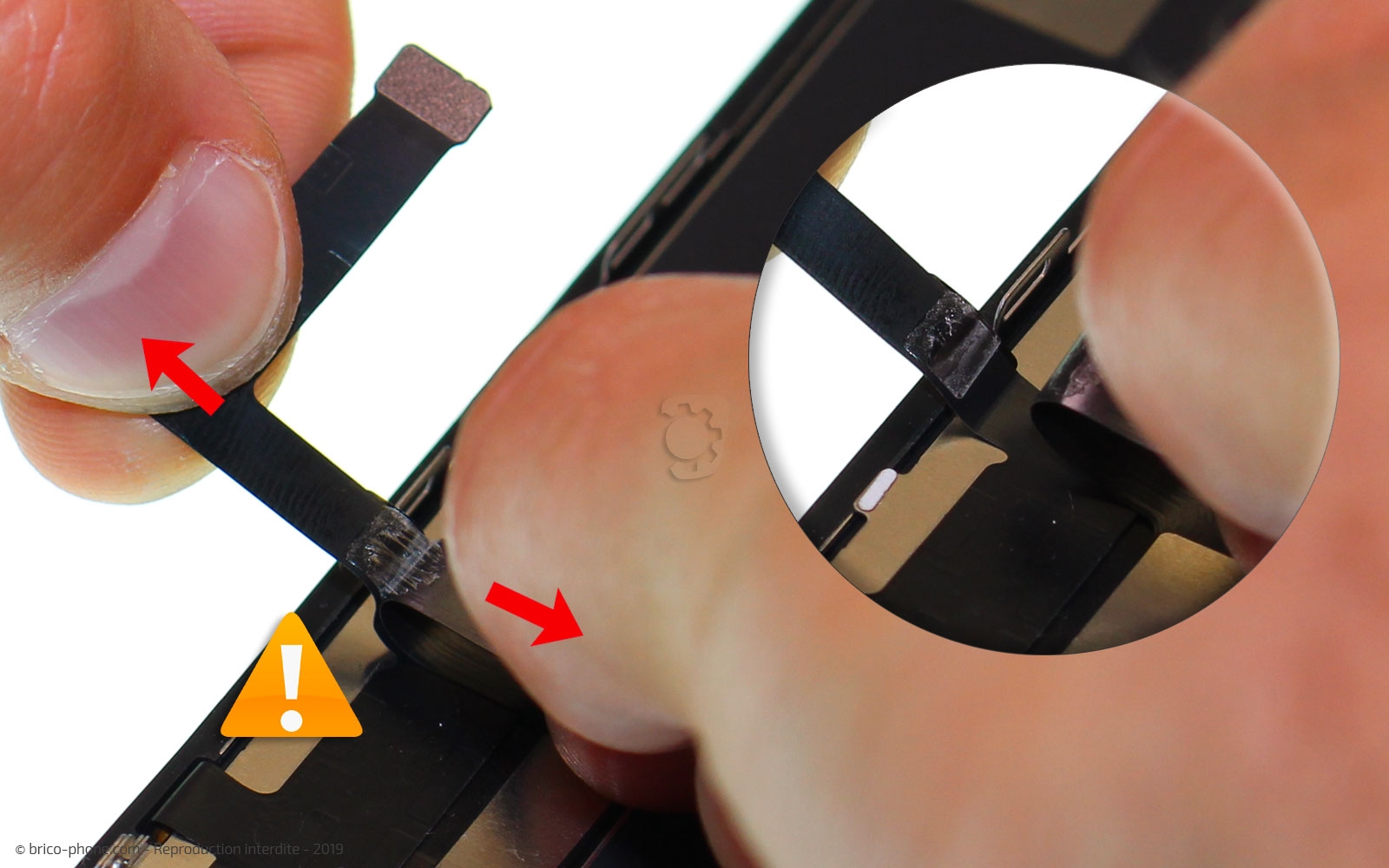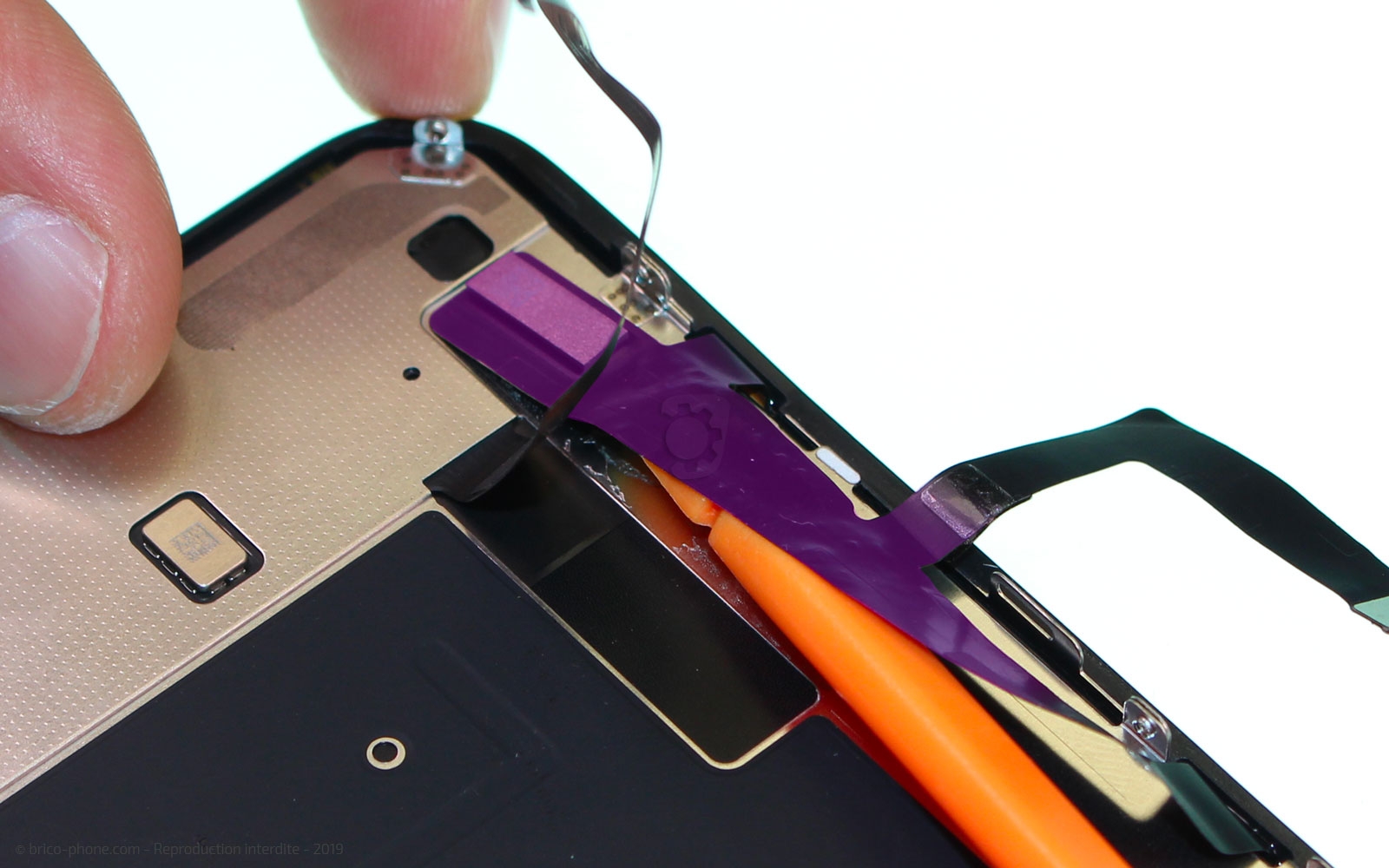Remplacer l'écran (vitre et LCD) sur iPhone 11
Une mauvaise chute de votre iPhone 11 et la vitre s'est cassée, malheureusement cela arrive souvent mais ce n'est pas une fatalité et profitez de nos écrans de remplacement de qualité pour changer votre vitre facilement et retrouver un iPhone comme neuf.
En suivant notre tutoriel, la réparation devient facile. Etape par étape, photo par photo, toutes les explications de nos techniciens vous aideront à effectuer le remplacement en quelques minutes.
Bonne réparation !
 Diagnostic
Diagnostic
› Votre vitre est cassée
› Votre affichage présente des défauts
› Vous avez des soucis de tactile
› Votre écran ne s'allume plus

Avant de commencer
Avant de démarrer votre réparation, assurez d'avoir à portée de main tout ce dont vous aurez besoin pour effectuer votre réparation.
Votre plan de travail doit être dégagé et propre, déballez vos outils que vous possédez déjà ou ceux que vous avez acheté en option avec votre pièce détachée. Veillez à ne pas mélanger les vis lors du démontage, pour cela nous vous conseillons d'utiliser le iStick fourni dans le kit de réparation complet (ou vendu seul) ou mieux encore, le support magnétique qui maintient les vis aimantées.
Suivez ce tuto au fur et à mesure du démontage pour éviter toute erreur de manipulation.
Vérifiez votre modèle d'iPhone, s'il s'agit bien d'un 11, le numéro de modèle, indiqué dans les réglages > général > informations, doit être A2221. Si ce n'est pas le cas, rendez-vous en bas de page pour trouver votre modèle et achetez le bon écran.
Eteignez votre iPhone avant de débuter toute réparation.
Votre plan de travail doit être dégagé et propre, déballez vos outils que vous possédez déjà ou ceux que vous avez acheté en option avec votre pièce détachée. Veillez à ne pas mélanger les vis lors du démontage, pour cela nous vous conseillons d'utiliser le iStick fourni dans le kit de réparation complet (ou vendu seul) ou mieux encore, le support magnétique qui maintient les vis aimantées.
Suivez ce tuto au fur et à mesure du démontage pour éviter toute erreur de manipulation.
Vérifiez votre modèle d'iPhone, s'il s'agit bien d'un 11, le numéro de modèle, indiqué dans les réglages > général > informations, doit être A2221. Si ce n'est pas le cas, rendez-vous en bas de page pour trouver votre modèle et achetez le bon écran.
Eteignez votre iPhone avant de débuter toute réparation.


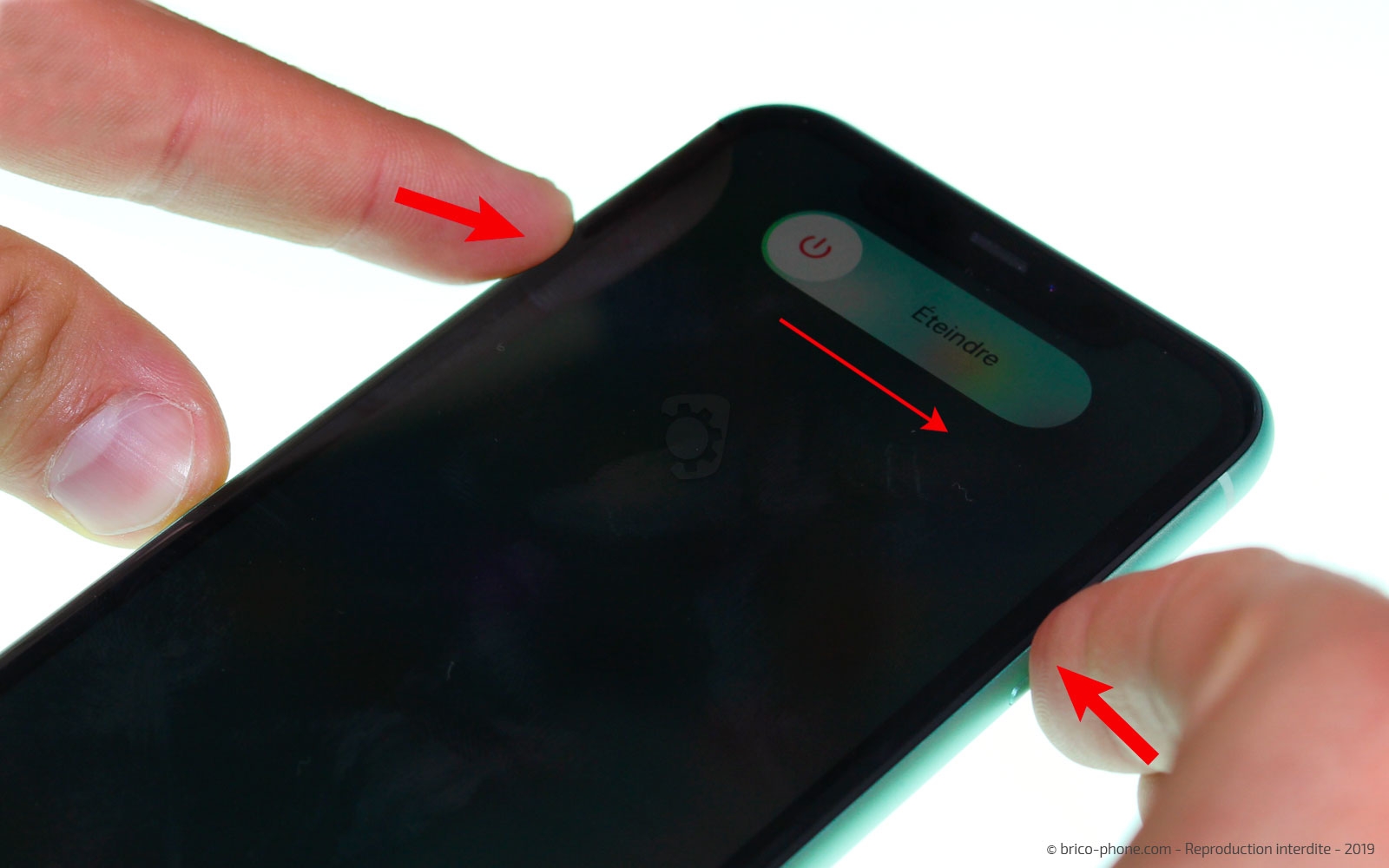

Etape 2 : Ouvrir l'écran avec la ventouse (1ère méthode)
Commencez par chauffer le contour de l'écran afin de ramollir le joint d'étanchéité. Utilisez un décapeur thermique, un coussin chauffant ou un sèche-cheveux le cas échéant.
Positionnez la ventouse en bas de l'écran, plutôt vers un angle. Tirez fortement dessus afin de créer un interstice et glisser le médiator fin en métal. Le médiator troué est plus fin que l'autre, ce qui doit faciliter l'insertion.
Une fois, le médiator métal glissé, remplacez-le par la version plastique. Vous éviterez ainsi de rayer le châssis en métal.
Positionnez la ventouse en bas de l'écran, plutôt vers un angle. Tirez fortement dessus afin de créer un interstice et glisser le médiator fin en métal. Le médiator troué est plus fin que l'autre, ce qui doit faciliter l'insertion.
Une fois, le médiator métal glissé, remplacez-le par la version plastique. Vous éviterez ainsi de rayer le châssis en métal.

Etape 2 : Ouvrir l'iPhone avec le iSclack (2ème méthode)
Comme pour ma méthode classique avec la ventouse, nous vous conseillons de chauffer légèrement le contour de l'écran sans insister, avec un décapeur thermique ou un sèche-cheveux.
Placez ensuite la double ventouse iSclack, outil très utilisé par les professionnels à budget accessible aux particuliers si vous réparez régulièrement des iPhone. Appuyez d'abord sur les deux ventouses plastique et serrez ensuite la pince. L'écran devrait automatiquement se décoller ou au moins se soulever suffisamment pour glisser un médiator en métal ou directement un médiator en plastique.
Dans tous les cas, remplacez le médiator métal par celui en plastique une fois l'insertion faite pour éviter d'abîmer le châssis à l'étape suivante.
Placez ensuite la double ventouse iSclack, outil très utilisé par les professionnels à budget accessible aux particuliers si vous réparez régulièrement des iPhone. Appuyez d'abord sur les deux ventouses plastique et serrez ensuite la pince. L'écran devrait automatiquement se décoller ou au moins se soulever suffisamment pour glisser un médiator en métal ou directement un médiator en plastique.
Dans tous les cas, remplacez le médiator métal par celui en plastique une fois l'insertion faite pour éviter d'abîmer le châssis à l'étape suivante.

Etape 3 : Déclipser l'écran
Maintenant que l'interstice a été créé, il va falloir déclipser et décoller l'écran.
Pour cela, utilisez le levier vert, court et muni d'un petit biseau, il permet d'ouvrir l'écran sans risque de trop l'enfoncer et d'abîmer des nappes.
Coulissez-le tout autour de l'iPhone sans jamais enfoncer le biseau de plus de 2mm. Faites un mouvement de torsion pour faire levier.
Pour cela, utilisez le levier vert, court et muni d'un petit biseau, il permet d'ouvrir l'écran sans risque de trop l'enfoncer et d'abîmer des nappes.
Coulissez-le tout autour de l'iPhone sans jamais enfoncer le biseau de plus de 2mm. Faites un mouvement de torsion pour faire levier.

Etape 4 : Ouvrir l'écran
L'écran peut désormais être ouvert.
Faites très attention aux nappes qui le relient à la carte mère : en haut la nappe de l'écouteur interne et au milieu des nappes du LCD et du tactile.
En l'ouvrant doucement de gauche à droite, reposez l'écran en le chevauchant au dessus du châssis pour éviter les tensions.
Faites très attention aux nappes qui le relient à la carte mère : en haut la nappe de l'écouteur interne et au milieu des nappes du LCD et du tactile.
En l'ouvrant doucement de gauche à droite, reposez l'écran en le chevauchant au dessus du châssis pour éviter les tensions.





Etape 5 : Déconnecter la batterie
Aucune réparation ne doit être poursuivie sans débrancher la batterie. Même si le téléphone est éteint, une mauvaise manipulation ou un appui prolongé sur le bouton d'allumage peut rallumer le téléphone sans s'en rendre compte et causer des dommages.
Pour cela, retirez les 3 vis B1, B2 et B3 en rouge à l'aide du tournevis triwing. Positionnez-les au bon endroit sur le patron d'aide au montage. Saisissez ensuite la plaquette de protection en métal #01 avec la pincette. Et enfin, déconnectez la fiche de la batterie en glissant le levier sous un angle du connecteur sans l'enfoncer pour ne pas toucher les fiches dorées de la carte mère. Passez juste sous le bord et soulevez.
Pour cela, retirez les 3 vis B1, B2 et B3 en rouge à l'aide du tournevis triwing. Positionnez-les au bon endroit sur le patron d'aide au montage. Saisissez ensuite la plaquette de protection en métal #01 avec la pincette. Et enfin, déconnectez la fiche de la batterie en glissant le levier sous un angle du connecteur sans l'enfoncer pour ne pas toucher les fiches dorées de la carte mère. Passez juste sous le bord et soulevez.

Etape 6 : Retirer la plaquette des nappes de l'écran
Nous allons procéder de la même manière que l'étape précédente pour retirer la plaquette de protection nommée #02.
Toujours avec le tournevis triwing, dévissez les 5 vis entourées en violet de C1 à C5. Puis ôtez la plaquette en l'attrapant avec la pincette. N'oubliez pas de poser les vis au fur et à mesure à leur emplacement sans les mélanger.
Toujours avec le tournevis triwing, dévissez les 5 vis entourées en violet de C1 à C5. Puis ôtez la plaquette en l'attrapant avec la pincette. N'oubliez pas de poser les vis au fur et à mesure à leur emplacement sans les mélanger.






Etape 7 : Désolidariser l'écran du châssis
Munissez-vous du levier en nylon orange et déconnectez les 3 nappes reliées entre l'écran et la carte mère.
Les deux au milieu correspondent à la vitre tactile et l'autre à l'affichage LCD et celle plus haut correspond à l'écouteur interne.
Soulevez les connecteurs avec délicatesse comme celui de la batterie.
Les deux au milieu correspondent à la vitre tactile et l'autre à l'affichage LCD et celle plus haut correspond à l'écouteur interne.
Soulevez les connecteurs avec délicatesse comme celui de la batterie.





Etape 8 : Dévisser l'écouteur interne
Situé derrière l'écran, l'écouteur interne gère le son à l'oreille mais aussi en mode haut-parleur.
Il est maintenu par 4 vis, une triwing en D1 et 3 en cruciforme D2 à D4. Elles sont entourées en orange.
Une fois, dévissées et placées sur le patron d'aide au montage, plus aucune vis ne gène l'écouteur.
Faites-le basculer vers le bas pour faire apparaître les éléments à déloger de l'écran.
Il est maintenu par 4 vis, une triwing en D1 et 3 en cruciforme D2 à D4. Elles sont entourées en orange.
Une fois, dévissées et placées sur le patron d'aide au montage, plus aucune vis ne gène l'écouteur.
Faites-le basculer vers le bas pour faire apparaître les éléments à déloger de l'écran.


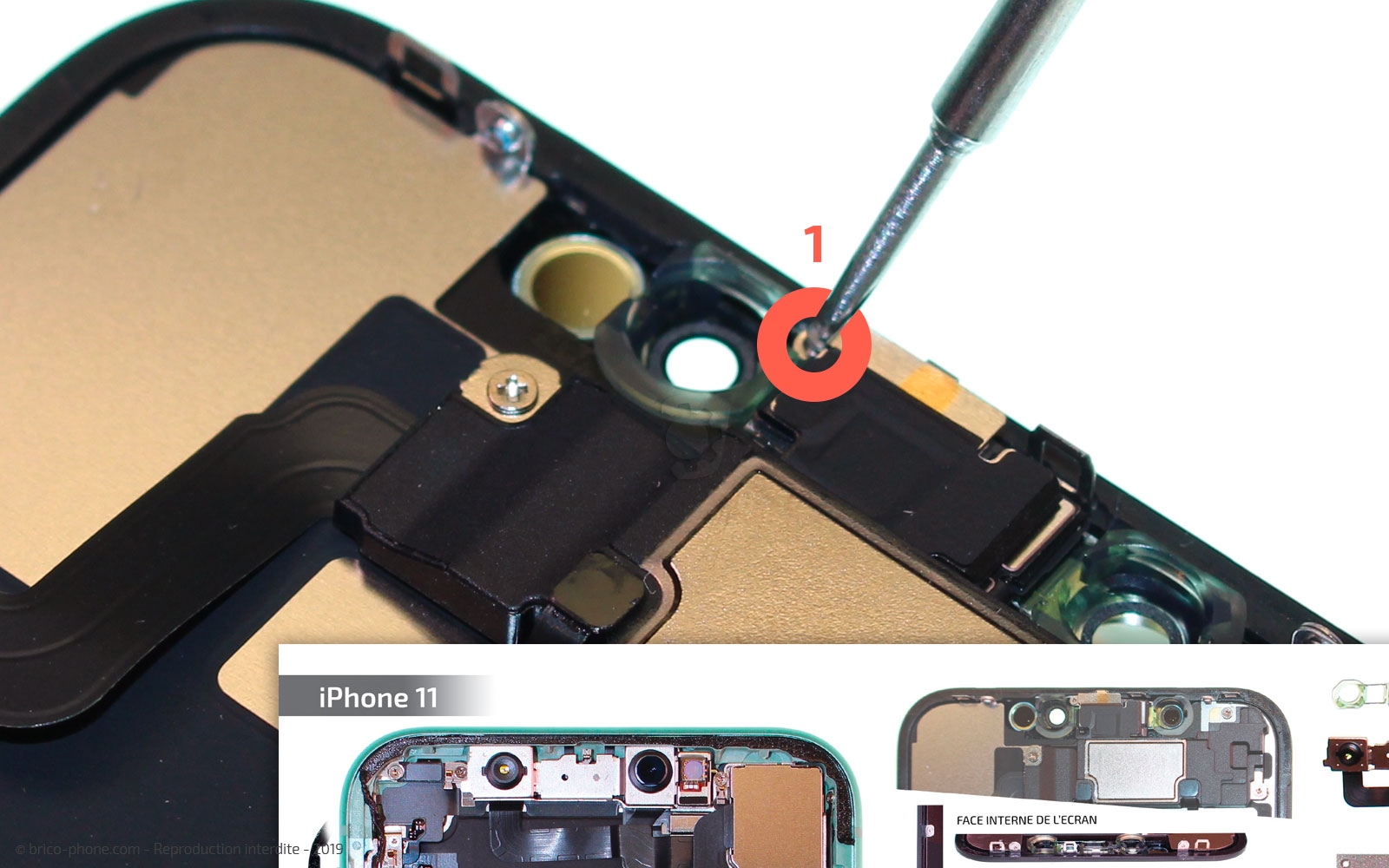
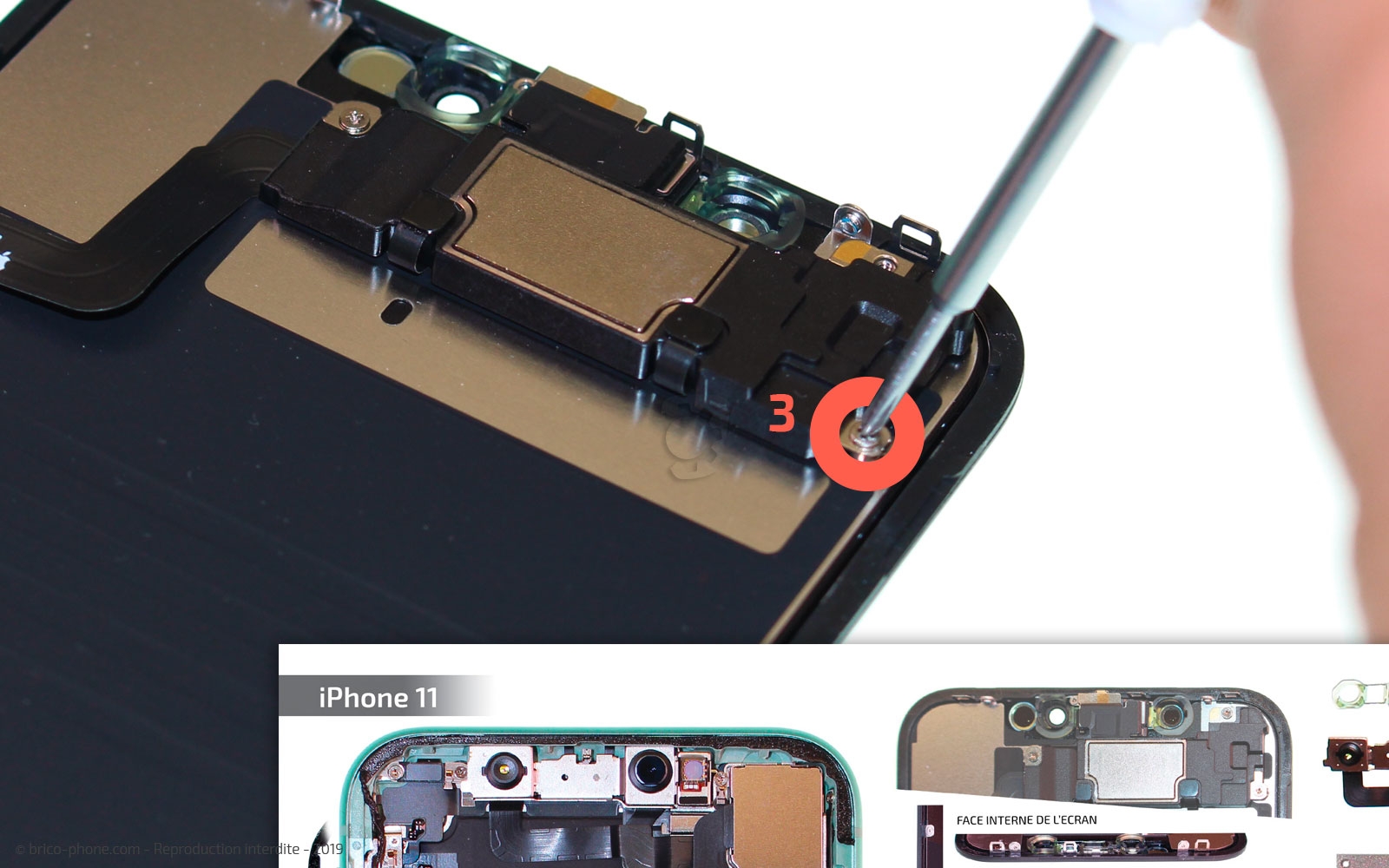


Etape 9 : Déloger l'élément du capteur de luminosité
Un petit élément nommé #33 protège le capteur de luminosité ambiante. Avec la pincette, soulevez ce petit élément métallique et mettez-le de côté pour le remontage.
Attention, une éjection peut arriver car la pièce est clipsée et très légère, placez votre main au dessus au cas où, cela vous évitera de le chercher pendant plusieurs minutes s'il tombe par terre !
Attention, une éjection peut arriver car la pièce est clipsée et très légère, placez votre main au dessus au cas où, cela vous évitera de le chercher pendant plusieurs minutes s'il tombe par terre !


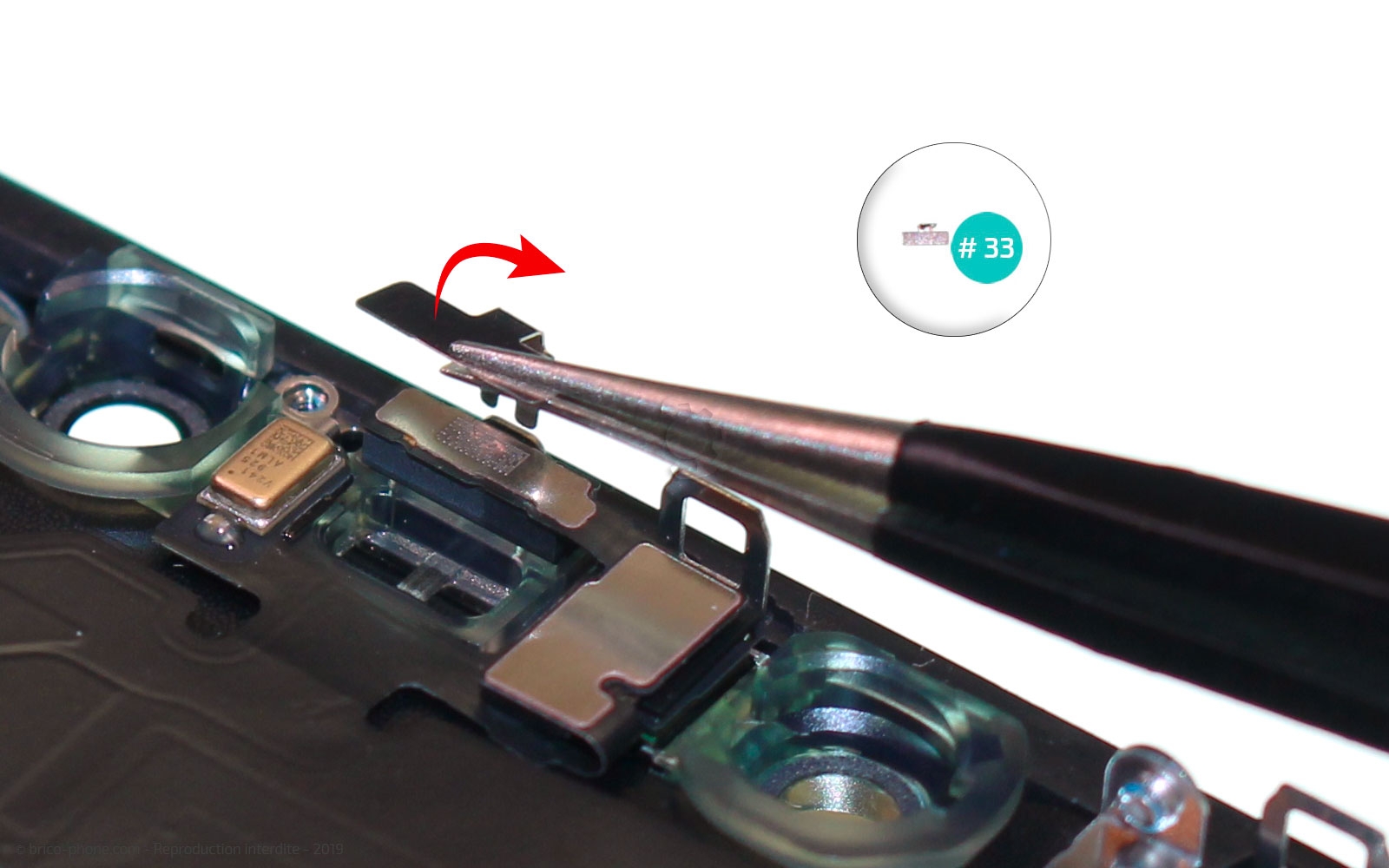


Etape 10 : Retirer l'écouteur
Délogez les 3 éléments un à un. Ils sont collés à l'écran.
Utilisez la pincette ou le levier en nylon, mais surtout n'endommagez pas les nappes. Commencez par le micro d'ambiance, puis le capteur de proximité et l'illuminateur et enfin, terminez par le capteur de luminosité.
L'écouteur interne peut maintenant être retiré de l'écran.
Utilisez la pincette ou le levier en nylon, mais surtout n'endommagez pas les nappes. Commencez par le micro d'ambiance, puis le capteur de proximité et l'illuminateur et enfin, terminez par le capteur de luminosité.
L'écouteur interne peut maintenant être retiré de l'écran.






Etape 11 : Récupérer les clips caméra
Si votre écran de remplacement n'en est pas muni, vous devrez récupérer le support en plastique #34 qui maintient en place la caméra FaceTime et les éléments de l'écouteur que nous venons de déloger.
Pour cela, chauffez simplement le support, avec un décapeur ou un sèche-cheveux afin de faciliter le retrait. Cette action va ramollir la colle.
Glissez ensuite le levier dessous, la pièce devrait venir sans trop de difficulté.
Parfois la grille de l'écouteur peut venir avec, comme sur la photo (élément noir sur la pièce en plastique). Dans ce cas, rien de plus à faire lors du remontage. Si cette petite grille est restée sur l'écran et qu'elle ne se trouve pas sur le nouvel écran, pensez à la récupérer aussi.
Pour cela, chauffez simplement le support, avec un décapeur ou un sèche-cheveux afin de faciliter le retrait. Cette action va ramollir la colle.
Glissez ensuite le levier dessous, la pièce devrait venir sans trop de difficulté.
Parfois la grille de l'écouteur peut venir avec, comme sur la photo (élément noir sur la pièce en plastique). Dans ce cas, rien de plus à faire lors du remontage. Si cette petite grille est restée sur l'écran et qu'elle ne se trouve pas sur le nouvel écran, pensez à la récupérer aussi.

Etape 13 : Soulever la plaquette
Avant de pouvoir retirer la plaquette #04, il faut décoller les nappes de l'écran qui sont collées au dessus.
Toujours à l'aide d'un décapeur thermique ou d'un sèche-cheveux, chauffez légèrement les nappes.
Décollez les deux nappes fixées entre elles par un point d'adhésif, cela vous permettra ensuite de glisser le levier sous la nappe encore collée à la plaquette.
Basculez ensuite la plaquette vers le bas, sans chercher à l'enlever surtout car elle est encore accrochée en bas.
Toujours à l'aide d'un décapeur thermique ou d'un sèche-cheveux, chauffez légèrement les nappes.
Décollez les deux nappes fixées entre elles par un point d'adhésif, cela vous permettra ensuite de glisser le levier sous la nappe encore collée à la plaquette.
Basculez ensuite la plaquette vers le bas, sans chercher à l'enlever surtout car elle est encore accrochée en bas.

Etape 14 : Retirer la plaquette
Une dernière nappe est légèrement collées au dos de la plaquette. Inutile de chauffer, le levier devrait suffire à la décoller.
La plaquette métallique peut maintenant être retirée.
La plaquette métallique peut maintenant être retirée.






Etape 15 : Nettoyer le châssis
Le démontage est terminé, quelques étapes restent à effectuer afin de garantir une pose durable.
Commencez donc pas nettoyer le châssis des restes de résidus de stickers. Pour cela, grattez tout le contour avec le levier.
Préparez le nouveau joint et commencez tout d'abord par retirer le premier film de protection.
Commencez donc pas nettoyer le châssis des restes de résidus de stickers. Pour cela, grattez tout le contour avec le levier.
Préparez le nouveau joint et commencez tout d'abord par retirer le premier film de protection.





Etape 16 : Positionner le nouveau joint
Afin de garantir un bon maintien du nouvel écran, nous vous conseillons de poser un joint d'étanchéité. Nous vous mettons en garde en revanche, sur la protection contre l'eau. En effet, une fois ouvert, même si un joint est reposé, l'étanchéité est compromise, évitez donc tout contact avec l'eau et encore plus les immersions.
Positionnez le joint sur le châssis (le film guide restant doit parfaitement s'adapter au contour du téléphone), appuyez ensuite sur le joint pour qu'il adhère bien. Vous pouvez maintenant retirer le dernier grand film. Et pour finir, il ne reste qu'à enlever la petite protection restante sur le joint. S'il se décolle, vous pouvez encore appuyer dessus à l'aide du levier.
Positionnez le joint sur le châssis (le film guide restant doit parfaitement s'adapter au contour du téléphone), appuyez ensuite sur le joint pour qu'il adhère bien. Vous pouvez maintenant retirer le dernier grand film. Et pour finir, il ne reste qu'à enlever la petite protection restante sur le joint. S'il se décolle, vous pouvez encore appuyer dessus à l'aide du levier.

Remontage
Le tutoriel est désormais terminé, vous pouvez procéder au remontage en suivant les étapes à l'envers.
N'oubliez pas d'enlever toutes les protections du nouvel écran.
Pour éviter tout risque de court-circuit, il est préférable de connecter les connectiques de l'écran avant celle de la batterie.
Sur ce modèle, un message d'avertissement apparaîtra sans conséquence, suite à un remplacement d'écran. C'est normal, l'iPhone a détecté que l'écran avait été remplacé.
Un premier message apparaît pendant 4 jours sur votre fond d'écran. Ce message ne sera ensuite visible que dans les réglages pendant 14 jours.
Aucune incidence sur le fonctionnement de votre appareil ni à court terme, ni à long terme.
N'oubliez pas d'enlever toutes les protections du nouvel écran.
Pour éviter tout risque de court-circuit, il est préférable de connecter les connectiques de l'écran avant celle de la batterie.
Sur ce modèle, un message d'avertissement apparaîtra sans conséquence, suite à un remplacement d'écran. C'est normal, l'iPhone a détecté que l'écran avait été remplacé.
Un premier message apparaît pendant 4 jours sur votre fond d'écran. Ce message ne sera ensuite visible que dans les réglages pendant 14 jours.
Aucune incidence sur le fonctionnement de votre appareil ni à court terme, ni à long terme.
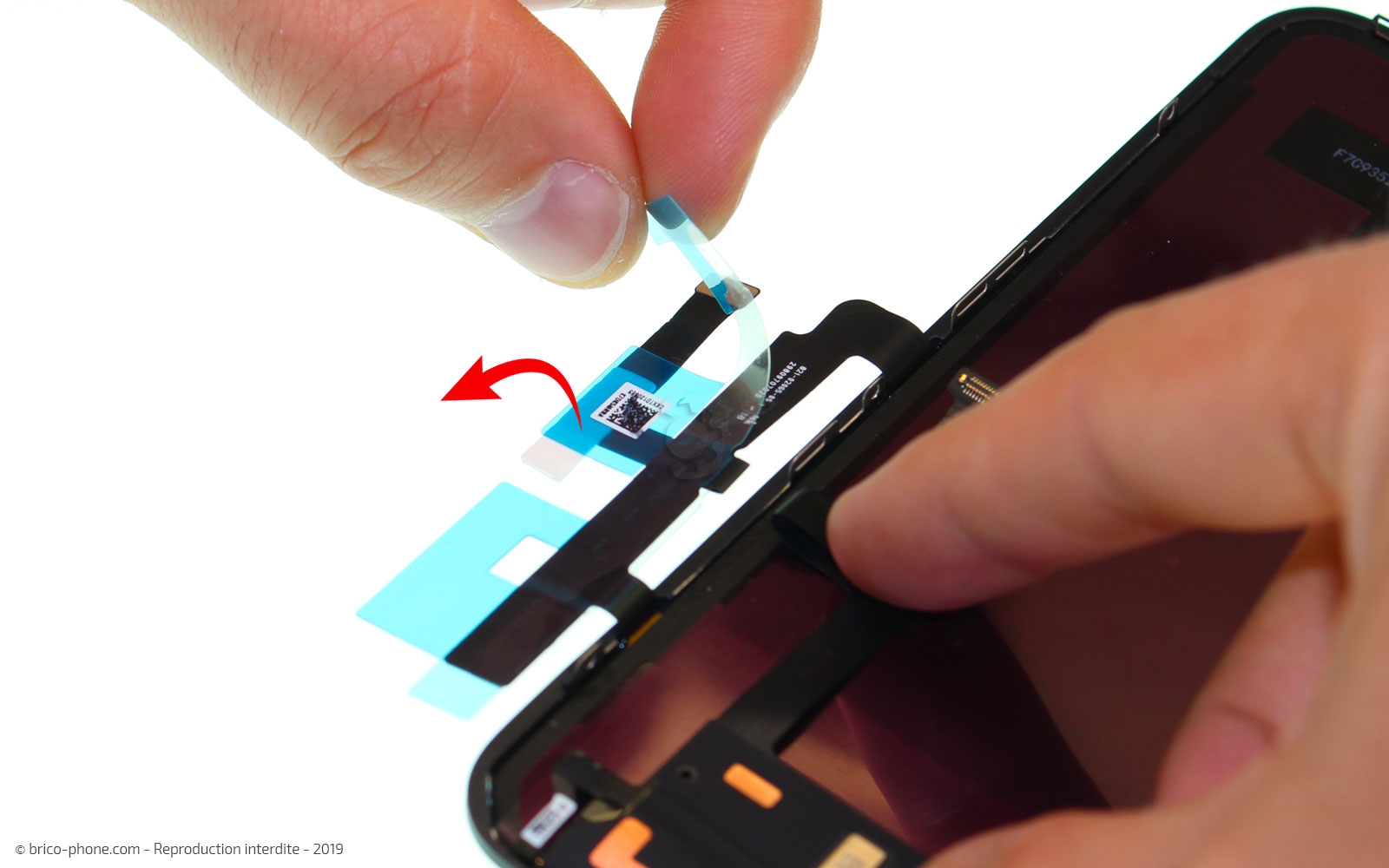
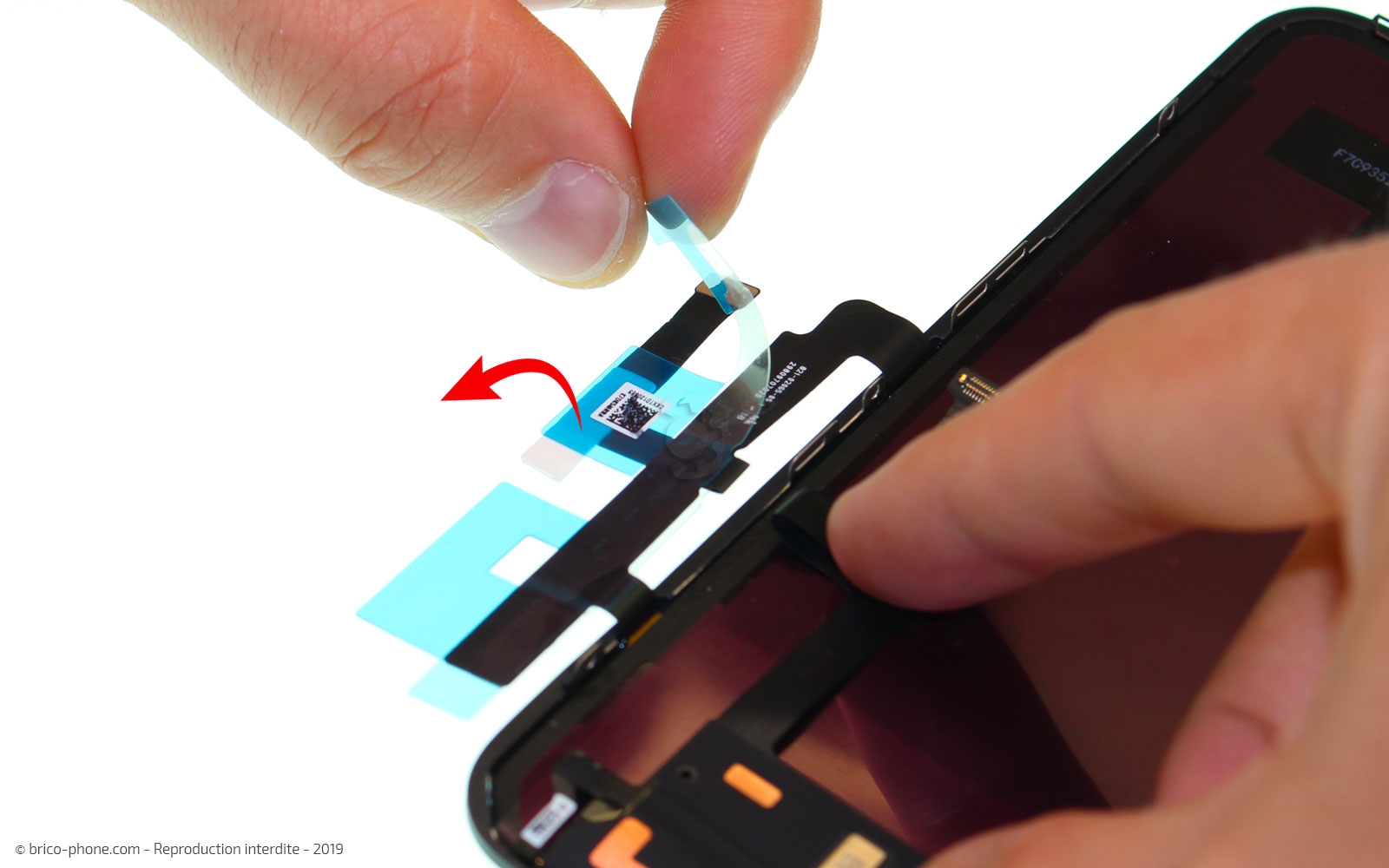

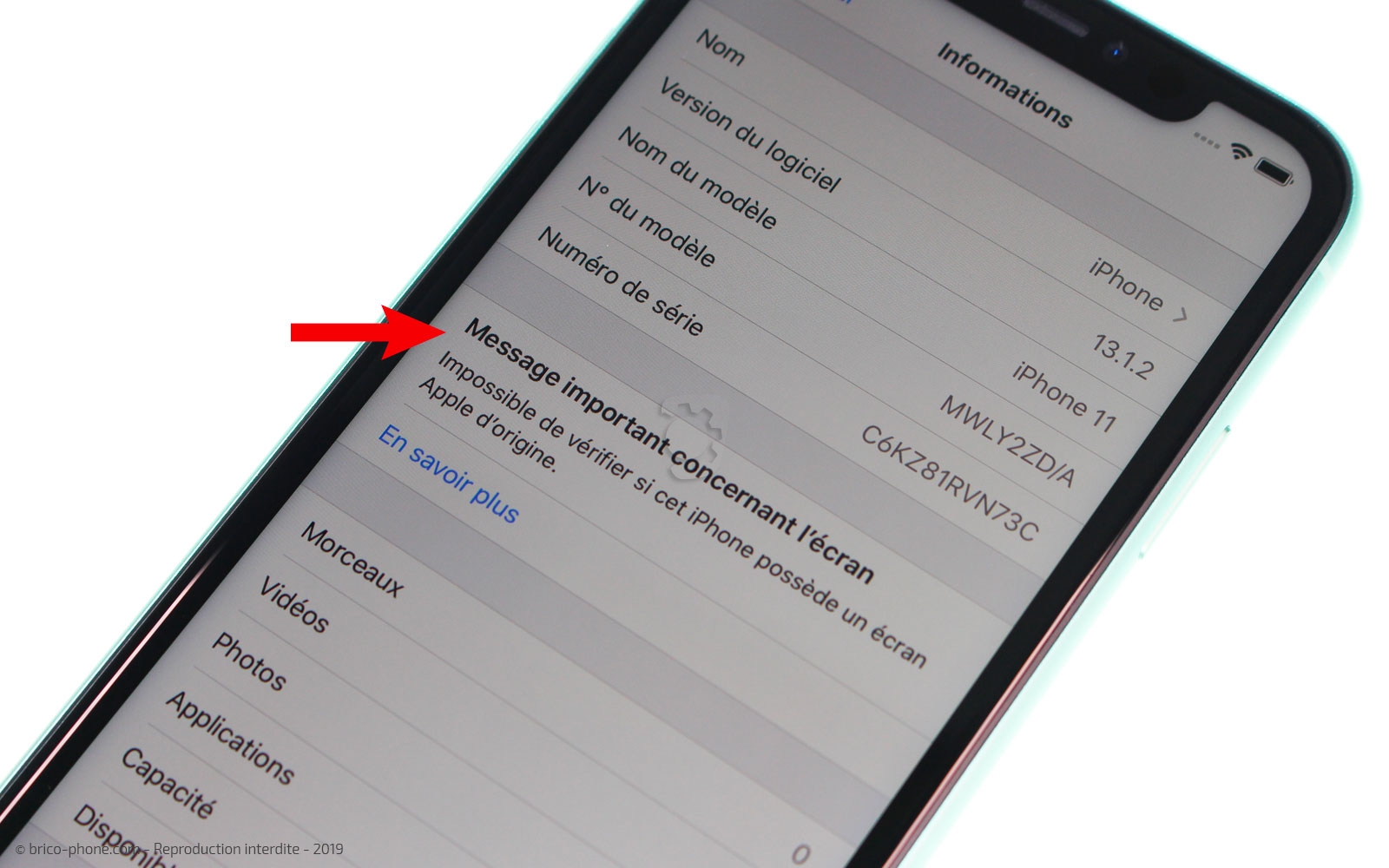






















 Contact
Contact FAQ
FAQ Blog
Blog Diagnostic
Diagnostic



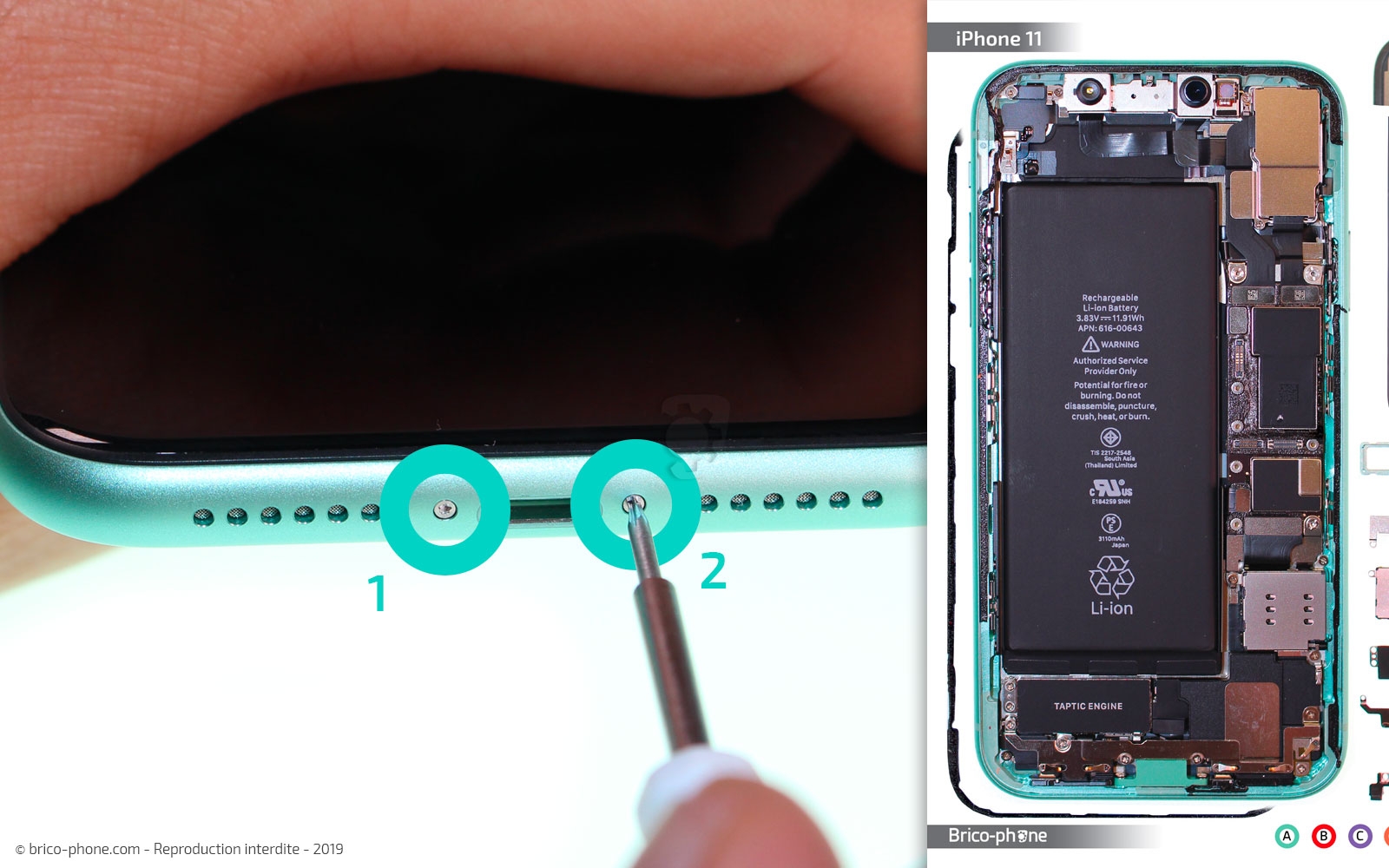

.jpg)
_2.jpg)
_3.jpg)
_4.jpg)